 Article Tags
Article Tags

Excel에서 일괄적으로 텍스트를 숫자로 변환하는 방법
Excel 텍스트를 일괄적으로 숫자로 변환하는 방법: 먼저 숫자로 변환하려는 영역이나 열을 선택한 다음 "데이터" 아래의 "열" 버튼을 클릭한 다음 팝업 대화 상자에서 직접 "마침" 버튼을 클릭하세요. .
Dec 21, 2020 pm 03:42 PM
Excelif 함수에서 두 가지 조건을 사용하는 방법
excelif 함수는 두 가지 조건을 사용합니다. 먼저 판단해야 하는 데이터의 첫 번째 행 오른쪽에 있는 빈 셀에 "=if"를 입력하고, 함수를 호출하려면 두 번 클릭한 다음 두 번 클릭하여 호출합니다. 두 가지 조건을 설정하는 기능; 계속 진행하면 판단이 참일 때 표시되는 내용과 판단이 거짓일 때 표시되는 내용을 설정하고 마지막으로 Enter 키를 눌러 결과를 계산합니다.
Dec 21, 2020 am 10:10 AM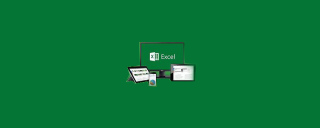
Excel 제한을 설정하는 방법
Excel 제한 조건을 설정하는 방법: 먼저 [cells-data-validity]를 선택한 다음 사용자 정의를 선택하고 수식 [=and(A2>=1,A2<=100)]을 입력한 다음 마지막으로 데이터 테스트를 입력합니다. .
Dec 18, 2020 pm 04:31 PM
Excel 테이블에서 합계를 자동으로 계산하는 방법
Excel에서 합계를 자동으로 계산하는 방법: 먼저 마우스로 C1 셀을 선택한 다음 C1 셀에 "=a1+b1"을 입력한 후 키보드의 Enter 키를 눌러 결과를 얻습니다.
Dec 18, 2020 pm 03:38 PM
Excel에서 다양한 콘텐츠를 분류하는 방법
Excel에서 다양한 콘텐츠를 분류하는 방법: 먼저 워크시트에서 데이터를 선택하고 [데이터] 탭에서 [정렬]을 선택한 후 [주요 키워드]를 [부서]로 설정하고 [오름차순]을 클릭합니다. 데이터]와 [분류 및 요약]을 사용할 수 있습니다.
Dec 18, 2020 am 11:09 AM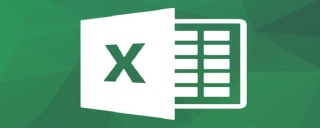
Excel에서 바꾸기 기능은 어디에 있습니까?
Excel에서 바꾸기 기능을 찾는 방법: 먼저 테이블을 열고 입력된 내용을 모두 선택한 다음 키보드의 Ctrl 키와 F 키를 동시에 누르고 바꾸기를 클릭합니다. 마지막으로 찾아서 바꾸려는 내용을 입력합니다. 모두 바꾸기를 클릭합니다.
Dec 18, 2020 am 10:56 AM
datedif 함수를 사용하는 방법
datedif 함수는 시차를 계산하는 데 사용되며 지정된 두 날짜 사이의 일, 월 또는 연 수를 반환할 수 있습니다. 구문은 "DATEDIF(시작 날짜, 종료 날짜, 반환 유형)"입니다. "종료 날짜"보다 작은 경우 "반환 유형"의 값은 다음과 같습니다. "Y"는 연수를 나타내고, "M"은 개월 수를 나타내고, D"는 일수를 나타냅니다.
Dec 18, 2020 am 10:56 AM
Rank.eq 함수를 사용하는 방법
Rank.eq 함수 사용 방법: 먼저 데이터 세트를 준비하고 새 행을 추가한 다음 순위를 지정할 셀을 클릭하고 공식 [=RANK.EQ(B6,B6:K6,1)]을 입력하여 가져옵니다. 순위.
Dec 18, 2020 am 10:38 AM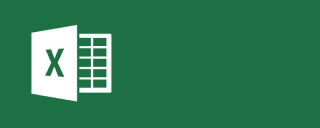
Excel에서 문자와 숫자가 혼합된 합산하는 방법
Excel에서 문자와 숫자의 혼합 합을 계산하는 방법: 먼저 소프트웨어를 열고 계산할 영숫자 중첩 텍스트를 입력한 다음 게시판 열에 해당 수식을 입력하고 동시에 키보드에서 "CTRL+SHIFT+ENTER"를 누릅니다. 계산하다.
Dec 18, 2020 am 10:26 AM
엑셀 중복체크 기능 활용하는 방법
Excel에서 중복 확인 기능을 사용하는 방법: 먼저 소프트웨어를 열고 모든 데이터를 선택한 다음 "시작" 옵션에서 "조건부 서식 - 셀 규칙 강조 표시(H) - 중복 값"을 선택하고 클릭합니다. 마지막으로 중복된 항목이 있는 모든 셀이 밝은 빨간색으로 변합니다.
Dec 17, 2020 pm 04:51 PM
엑셀 툴바가 영어로 변경되는 문제를 해결하는 방법은 무엇입니까?
해결 방법: 1. 상단 탐색 표시줄에서 "파일" 버튼을 클릭합니다. 2. 열리는 메뉴에서 "옵션" 버튼을 클릭합니다. 3. 옵션 패널에서 "언어"를 클릭하고 "중국어 간체"를 선택합니다. 4. 엑셀을 다시 시작하세요.
Dec 17, 2020 pm 04:46 PM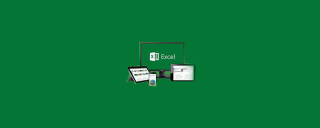
Excel을 실행한 후 숫자가 날짜로 변경되면 어떻게 해야 하나요?
Excel을 연 후 숫자가 날짜로 변경되는 문제에 대한 해결 방법: 먼저 EXCEL 워크시트를 열고 셀에 숫자를 입력한 다음 마우스 오른쪽 버튼을 클릭하고 셀 서식을 선택한 다음 "숫자" 탭에서 "텍스트"를 선택합니다. 오른쪽 하단에 있는 "확인"을 클릭하시면 됩니다.
Dec 17, 2020 pm 04:46 PM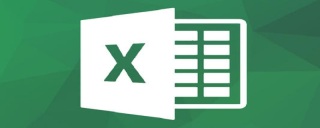
Excel에서 공식 인감을 투명하게 만드는 방법
Excel에서 공식 인감을 투명하게 만드는 방법: 먼저 작업 샘플 시트를 열고 열려 있는 작업 샘플 시트에 삽입한 다음 탐색 모음에서 형식 탭을 찾아 색상 단축키를 클릭하고 마지막으로 투명 색상 설정을 선택합니다. 마우스가 펜 모양으로 변한 후 클릭하시면 사진의 흰색 부분이 배경이 투명해집니다.
Dec 17, 2020 pm 04:39 PM
Excel에서 교차점 좌표를 표시하는 방법
Excel에서 교차점 좌표를 표시하는 방법: 먼저 분산형 차트를 사용하여 데이터를 그리고 "추세선"을 선택한 다음 "수식 표시" 및 "R 제곱 값 표시"를 선택한 다음 마지막으로 두 곡선을 구하고 교차점을 찾습니다. 동시에 가리킨다.
Dec 17, 2020 pm 04:15 PM
핫툴 태그

Undresser.AI Undress
사실적인 누드 사진을 만들기 위한 AI 기반 앱

AI Clothes Remover
사진에서 옷을 제거하는 온라인 AI 도구입니다.

Undress AI Tool
무료로 이미지를 벗다

Clothoff.io
AI 옷 제거제

Video Face Swap
완전히 무료인 AI 얼굴 교환 도구를 사용하여 모든 비디오의 얼굴을 쉽게 바꾸세요!

인기 기사
KB5055612 수정 방법 Windows 10에 설치되지 않습니까?
<gum> : Bubble Gum Simulator Infinity- 로얄 키를 얻고 사용하는 방법
<garden> : 정원 재배 - 완전한 돌연변이 가이드
Nordhold : Fusion System, 설명
Mandragora : 마녀 트리의 속삭임 - Grappling Hook 잠금 해제 방법

뜨거운 도구

vc9-vc14(32+64비트) 런타임 라이브러리 모음(아래 링크)
phpStudy 설치에 필요한 런타임 라이브러리 모음을 다운로드하세요.

VC9 32비트
VC9 32비트 phpstudy 통합 설치 환경 런타임 라이브러리

PHP 프로그래머 도구 상자 정식 버전
Programmer Toolbox v1.0 PHP 통합 환경

VC11 32비트
VC11 32비트 phpstudy 통합 설치 환경 런타임 라이브러리

SublimeText3 중국어 버전
중국어 버전, 사용하기 매우 쉽습니다.






